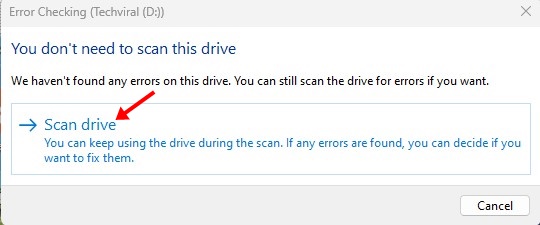Czy usuwanie plików w systemie Windows 11 trwa długo? 🚀 Oto jak to naprawić.
Chociaż najnowsze wersje systemu Windows 11 są dość stabilne, użytkownicy wciąż mogą napotykać pewne problemy podczas ich używania. Jednym z problemów, który budzi obawy, jest powolne usuwanie plików. 🐢 Wielu użytkowników zgłosiło, że usuwanie plików w systemie Windows 11 trwa zbyt długo, niezależnie od ich rozmiaru. Jeśli jesteś użytkownikiem Windows 11 i masz ten problem, czytaj dalej ten artykuł. 📄
Istnieje kilka czynników, które mogą mieć wpływ na prędkość, z jaką pliki są usuwane w Windows 11. W tym artykule podzielimy się z Wami kilkoma proste i skuteczne metody na przyspieszenie tego procesu proces. No to do dzieła! 💪
1. Uruchom ponownie komputer z systemem Windows 11 🔄

Czasami błąd lub usterka może spowodować problem z usunięciem pliku Windows 11. Jeśli zauważysz, że usuwanie niektórych plików w systemie Windows 11 trwa dłużej niż zwykle, najlepiej ponownie uruchomić komputer. komputer. 💻
Uruchom ponownie komputer lub przenośny jest regularnie zalecaną praktyką. Pomaga to schłodzić elementy sprzęt komputerowy i uwalnia procesy działające w tle. Ponadto niektóre Aktualizacje Aby dokończyć instalację systemu Windows 11, konieczne jest ponowne uruchomienie. 🔄
Przed wypróbowaniem innych metod kliknij Menu zasilania Windows 11 i wybierz «Wznawiać. Po ponownym uruchomieniu skorzystaj z okazji i usuń pliki, których już nie potrzebujesz. 🗑️
2. Zoptymalizuj swój dysk twardy 💾
Zoptymalizuj swój dysk twardy, aby uzyskać lepszą wydajność wydajność To doskonała opcja na przyspieszenie usuwania plików na komputerach z systemem Windows 11. Poniżej wyjaśniamy, jak to zrobić skutecznie w Windows 11.
1. Kliknij Szukaj Windows 11 🔍 i napisałem defragment. Następnie wybierz Defragmentuj i być optymistą jednostki najlepszych wyników, jakie widzisz. ⚡
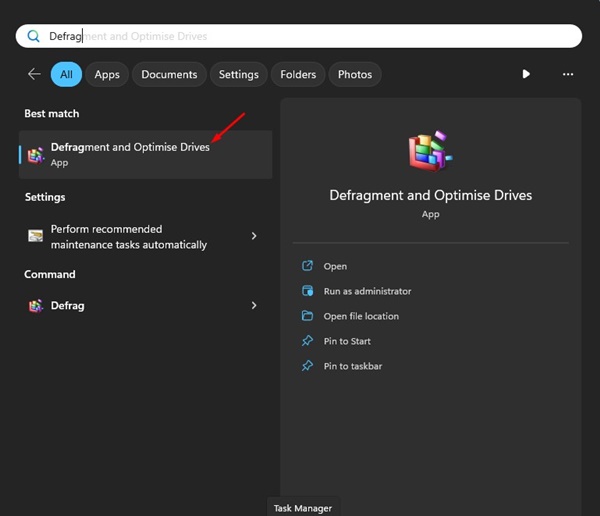
2. Naciśnij KONTROLA Wpisz na klawiaturze i zaznacz wszystkie jednostki. Po wybraniu kliknij Przeanalizuj wszystko przycisk.
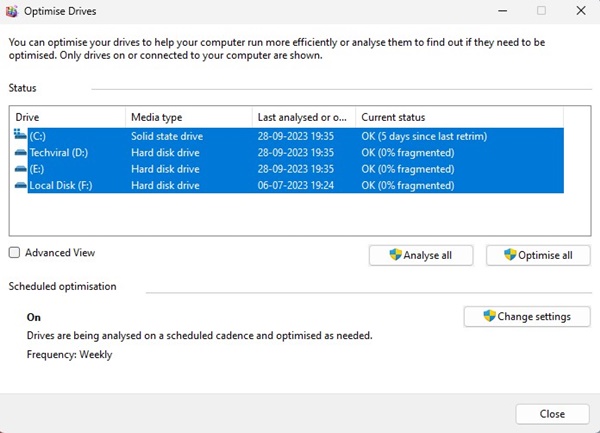
3. Teraz spójrz na procent fragmentu pod Aktualny status kolumna.
4. Jeżeli jakikolwiek dysk jest pofragmentowany w stopniu większym niż 10%, zaznacz go i kliknij Być optymistą przycisk.
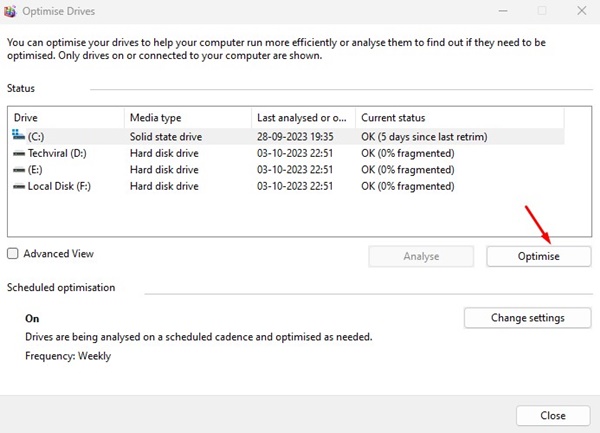
Zoptymalizuje to pofragmentowany dysk, zapewniając lepszą wydajność i naprawi powolną prędkość usuwania plików na komputerach z Windows 11.
3. ⚙️ Uruchom narzędzie do sprawdzania dysku
Zarówno system Windows 10, jak i 11 mają narzędzie do sprawdzania i naprawiania błędów dysku, co pomaga trzymać system plików jest w dobrym stanie. 📂 To narzędzie przeskanuje Twój dysk w poszukiwaniu błędów systemu plików i automatycznie je naprawi. Uruchomienie tego narzędzia do sprawdzania dysku może rozwiązać problemy powodujące uszkodzenie plików na dysku. Windows 11 są powoli eliminowane. 🚀
1. Otwórz Eksplorator plików na swoim komputerze za pomocą Windows 11. 🖥️
2. Kliknij prawym przyciskiem myszy na dysku, na którym jest zainstalowany Windows 11 i wybierz „Właściwości”. Musisz zrobić to samo w przypadku urządzenia, w którym występuje problem. 🔍
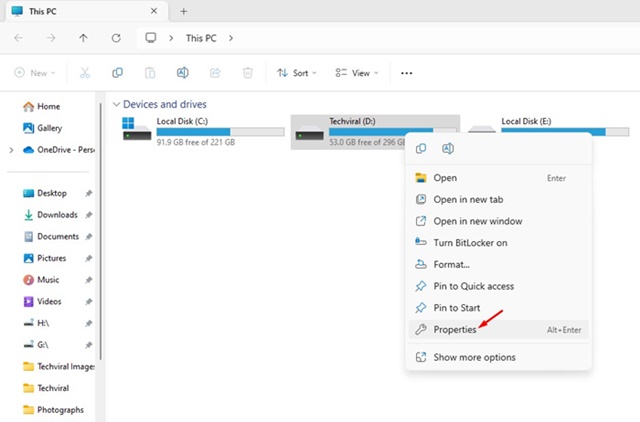
3. W oknie Właściwości dysku zmień na Narzędzia rzęsa.
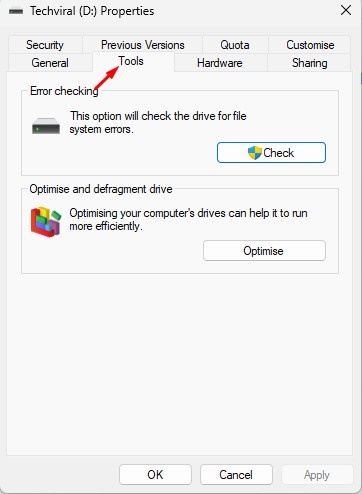
4. Następnie kliknij Sprawdzać przycisk poniżej Sprawdzanie błędów sekcja.
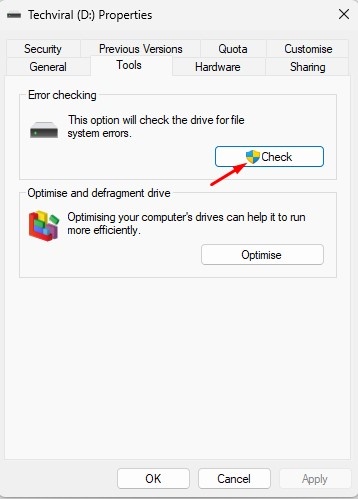
5. W komunikacie Sprawdzanie błędów kliknij Skanuj dysk.

4. Znajdź i napraw uszkodzone pliki systemowe 💻🔧
Uszkodzone pliki systemowe są głównym powodem Windows 11 może stać się wolniejszy podczas przenoszenia lub usuwania plików. Na szczęście wykrywanie i naprawianie tych uszkodzonych plików jest proces prosty. Oto jak to zrobić:
1. Wpisz wiersz poleceń w Wyszukiwanie w systemie Windows 11. Teraz kliknij prawym przyciskiem myszy wiersz poleceń i wybierz Uruchom jako administrator.
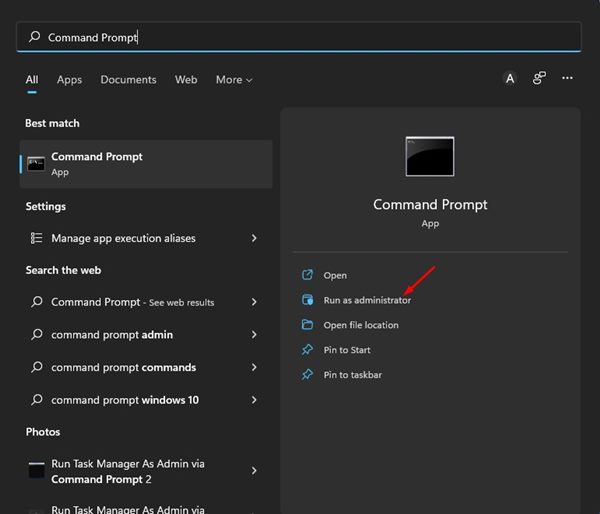
2. Kiedy wiersz poleceń, uruchom polecenie:
sfc /skanuj teraz
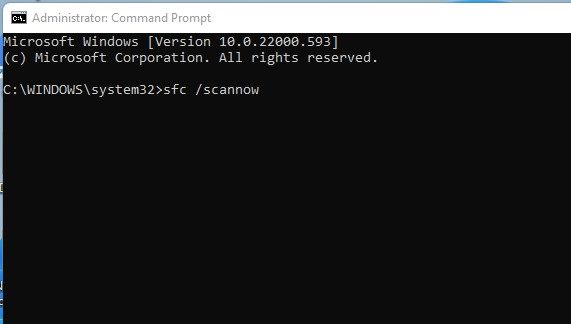
3. Powyższe polecenie znajdzie uszkodzone pliki systemowe i przywróci je za pomocą nowych.
4. Jeżeli powyższe polecenia nie przyniosą rezultatu, uruchom poniższe dwa polecenia DISM:
DISM /Online /Cleanup-Image /RestoreHealth

Po uruchomieniu polecenia należy ponownie uruchomić komputer za pomocą Windows 11. To powinno Napraw problem powolnego usuwania plików w systemie Windows 11.
5. Uruchom pełne skanowanie antywirusowe 🛡️
On złośliwe oprogramowanie a wirusy są często przyczyną dużego wykorzystania procesora i pamięci RAM. 🖥️
Niektóre rodzaje złośliwego oprogramowania działają w ukryciu i wpływają na wydajność komputera. Tego typu zagrożenia zazwyczaj działają w tle i spowalniają działanie komputera.
Dlatego prędkość przenoszenia lub usuwania plików może być niska ze względu na złośliwe oprogramowanie lub wirus ukryty.
Dlatego zalecamy przeprowadzenie pełnego skanowania antywirusowego w celu wykrycia i usunięcia ukrytych zagrożeń. Windows 11. 🚀
Możesz użyć aplikacja Zabezpieczenia systemu Windows umożliwiają przeprowadzenie pełnego skanowania komputera.
1. Napisz Bezpieczeństwo Okna w systemie Windows 11 Szukaj. Następnie otwórz Bezpieczeństwo systemu Windows zastosowanie listy najlepiej dopasowanych wyników.
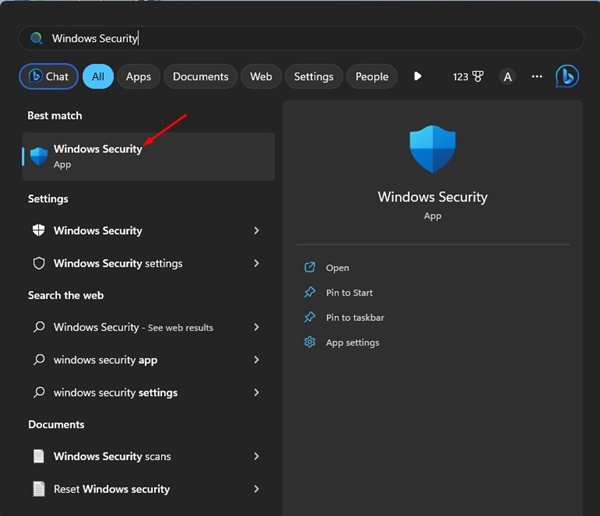
2. Kiedy Aplikacja zabezpieczająca Windows, przełącz się na Ochrona przed wirusami i zagrożeniami.

3. W Wirus ochrona i zagrożenia, kliknij na Opcje skanowania.

4. W opcjach skanowania wybierz Pełne skanowanie.

5. Na koniec kliknij na Skanuj teraz przycisk.
Spowoduje to uruchomienie pełnego skanowania Twojego komputer z systemem Windows 11. aplikacja Zabezpieczenia systemu Windows są na tyle zaawansowane, że są w stanie wykryć wszystkie ukryte zagrożenia na Twoim komputerze.
6. Wyłącz zdalną kompresję różnicową 🚫
Wiele Użytkownicy systemu Windows 11 Odkryli, że wyłączenie zdalnej kompresji różnicowej może być bardzo przydatne. Jeśli chcesz poprawić wydajność swojego systemu, możesz spróbować zrobić to sam! 💻✨ Tutaj podpowiemy Ci, jak to zrobić.
1. Napisz funkcje Windows w wyszukiwarce systemu Windows. Następnie otwórz Włączanie i wyłączanie funkcji Windows z listy.
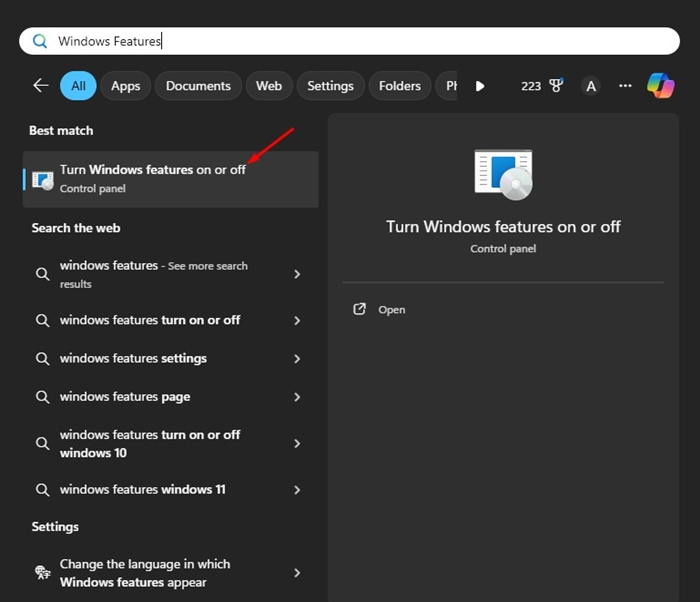
2. W wyświetlonym komunikacie poszukaj Zdalna obsługa kompresji różnicowej AI.
3. Po prostu odznacz tę opcję i kliknij OK.
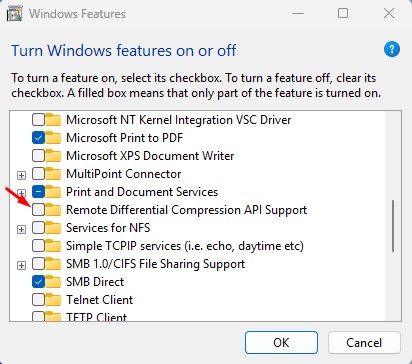
Po dokonaniu zmiany uruchom ponownie komputer. To powinno przyspieszyć proces usunięcie pliku.
7. Sprawdź, czy dysk twardy/dysk SSD nie jest uszkodzony 🚨
Jeśli Twój dysk twardy lub Dysk SSD sprawia Ci problemy, zauważysz, że prędkość usuwania lub przenoszenia plików jest niska. Chociaż Dyski SSD zwykle działają dłużej niż dyski HDD, ważne jest, aby regularnie sprawdzać, czy Twoje urządzenia nie są bliskie wyczerpania lub czy nie występują w nich usterki. 🔍
W systemie Windows 11 za pomocą polecenia CMD można uzyskać dostęp do informacji SMART (Self-Monitoring, Analysis, and Reporting Technology) i sprawdzić, czy dysk jest sprawny. ma problemy ze sprzętem. 📊
Aby uzyskać dostęp do informacji SMART (Self-Monitoring, Analysis, and Reporting Technology) w systemie Windows 11 przy użyciu wiersza polecenia (CMD), wykonaj następujące czynności: szczegółowy:
1. Otwórz wiersz poleceń
Szybki dostęp: Naciśnij klawiatura Wygraj + X i wybierz Terminal Windows ten Wiersz poleceń. Alternatywnie możesz wyszukać „cmd” w menu Start i kliknąć Uruchom jako administrator aby otworzyć je z podwyższonymi uprawnieniami. 🖥️
2. Sprawdź informacje SMART
Po otwarciu wiersz poleceńmożesz użyć narzędzia wmic aby uzyskać informacje o stanie dysku twardego. Oto polecenia, które należy wprowadzić:
wmic diskdrive pobierz status
To polecenie wyświetli ogólny stan Twoich dysków twardych. Jeśli widzisz „OK”, oznacza to, że nie wykryto żadnych problemów. ✅
Ten przewodnik skupia się na tym, jak rozwiązać problem z systemem Windows gdy usuwanie plików zajmuje czas. Jeżeli po zastosowaniu wszystkich metod na dysku twardym/dysku SSD nie ma żadnych błędów, prawdopodobnie przyczyną jest powolne usuwanie lub przenoszenie plików. Windows 11 jest już rozwiązany. 🚀
Zostaw nam komentarz, jeśli potrzebujesz więcej pomocy w rozwiązaniu problemu z niską prędkością, gdy usuń pliki w systemie Windows 11. Jesteśmy tutaj, aby Ci pomóc! 📩